Use o seu Mac como Hotspot – Partilhe a ligação à Internet
Há dias o Pedro Simões publicou a actualização de uma ferramenta que faz furor, entre os utilizadores Windows, quando estes querem partilhar a ligação à internet, que recebem via cabo de rede ou pela placaUSB 3G. Pois bem e como é já normal, visto termos uma grande franja de utilizadores Mac OS, alguém perguntou como o poderia fazer do Mac OS X.
É mais simples que numa máquina com o Windows, porque a Apple inclui esta função de forma nativa no seu sistema operativo. Podemos partilhar a nossa ligação à Internet, usando para isso o AirPort do nosso Macbook para propagar o sinal WiFi.
E resulta? Resulta muito bem!

Não é difícil de conseguirmos colocar o nosso Macbook a partilhar a ligação à Internet e existem vários cenários que podem solicitar que o façamos. Podemos por exemplo, ter uma penUSB de Banda Larga Móvel e mais gente à nossa volta que gostaria de usufruir da ligação à Internet. O mesmo se aplica se tivermos acesso à Internet via cabo de rede e quisermos partilhar esse sinal via WiFi, basta seguir os passos que nos conduzirão pelas excelentes funcionalidades natas que a Apple colocou no Mac OS X.
1 - Vamos à barra de menu e clicamos na maça. De seguida clicamos na opção Preferências do sistema. Nessa altura será aberta a janela das preferências com os vários pontos opcionais. O que nos interessa neste momento é algo que se encontra na secção Internet e sem fios. Vamos clicar no ícone Partilha.
2 - Aberta a partilha, clicamos apenas para seleccionar o serviço Partilha da Internet, que se encontra no menu do lado esquerdo da janela.
3 - Depois de seleccionarmos o serviço Partilha de Internet, serão mostrados, do lado direito, outros elementos. Vamos começar por seleccionar qual será a fonte do sinal de Internet que queremos partilhar. Para isso nas opções Partilhar a ligação, escolhemos Ethernet.
Nota: Se porventura for uma pebUSB de Banda Larga Móvel que esteja a partilhar, irá encontrar o nome da placa e escolherá essa opção.
4 - Agora que escolhemos a origem do sinal que queremos partilhar, vamos escolher o método. Neste caso vamos dizer que queremos partilhar o sinal com computadores (ou dispositivos) que utilizem AirPort, isto é, estamos a dizer por onde irá ser propagado o sinal da Internet. Será a placa de rede do Mac que irá propagar o sinal para os dispositivos que se queiram ligar a este "hotspot".
5 - Claro que a ideia é partilhar a um grupo restrito e para isso podemos e devemos fechar a nossa rede. Como em qualquer router temos forma de colocar uma password que apenas dá acesso ao sinal a quem a souber. Para isso vamos clicar no botão Opções AirPort para indicar o SSID (nome) da rede e caso se pretenda cifrar a comunicação, devemos indicar uma chave WEP de 40 ou 128 bits.
Nota Importante: É necessário colocar antes da chave WEB propriamente dita o caracter $ (dollar). O '$' indica que se segue uma chave hexadecimal. Exemplo: $12345678901234567890123456 (para 128 bits)
6 - Depois de clicarmos no OK e gravarmos a password que servirá de credencial para alguém usar a nossa rede wireless propagada via Macbook, clicamos no menu do lado esquerdo na opção Partilha de Internet que anteriormente seleccionamos. Ao activar esta função o sistema operativo dispara um alerta para lhe dizer exactamente o que está a fazer. Se clicar no botão Iniciar, estará a activar o seu HotSpot privado via Mac OS X.
Ao activar esta funcionalidade, o serviço de recepção de sinal wireless, o airport, deixará de funcionar como receptor de sinal. Para que não tenha problemas de recepção de sinal, certifique-se que está devidamente assinalado o ponto de recepção de sinal de Internet.
Feitos estes passos, poderá agora reparar que no seu Mac, na Barra de menu onde aparece o ícone do airport, estará uma nova imagem que indica a partilha e propagação do sinal de Internet via wireless. Simplesmente poderá ter em casa net para todos sem que seja necessário um router wireless para distribuir sinal.
Partilhar a ligação com muita gente, fará diminuir a disponibilidade de sinal a utilizar no próprio Macbook.
Depois de activo o seu HotSpot, poderá ser acedido pelos dispositivos com acesso wireless. Neste caso usei o iPhone que o detectou e num segundo o sincronizou. A navegação foi de qualidade, mas isso já implica que o sinal que chega ao Macbook seja forte.

A Apple tem uma forma simples de dar utilidade às capacidades nativas dos seus equipamentos. Hoje em dia até um simples iPhone pode ser hotSpot e partilhar Internet com dispositivos à sua volta.
Esta função poderá ser explorada ainda com mais fontes de sinal de Internet. É uma funcionalidade fantástica e pode ser combinada com outras existentes no Mac OS X para aumentar a utilidade dos computadores Apple.
Este artigo tem mais de um ano

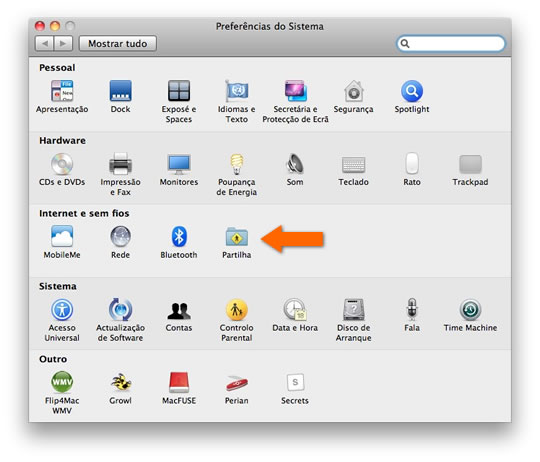
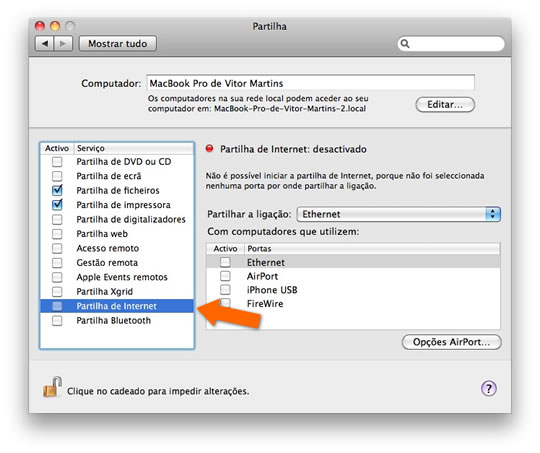
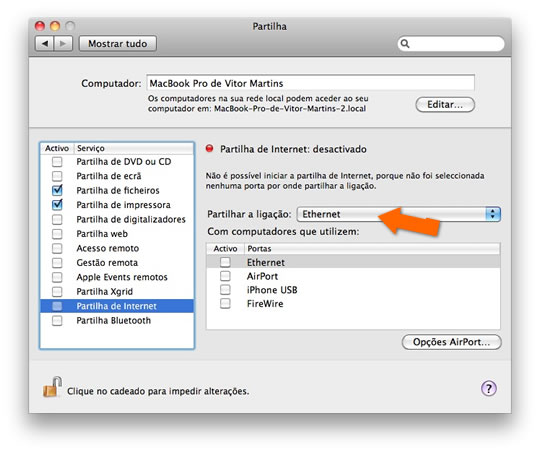
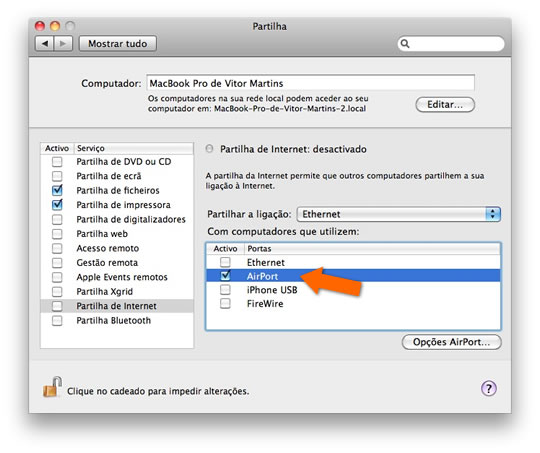
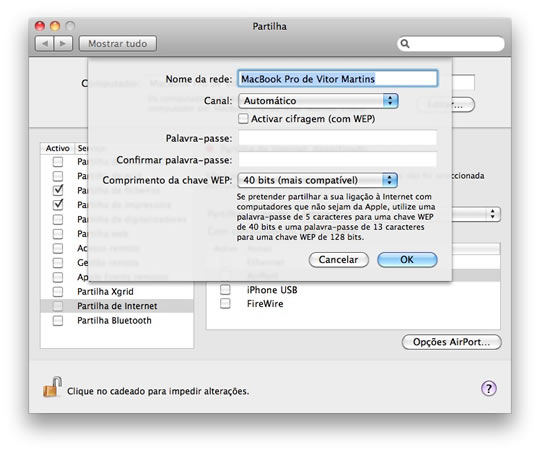
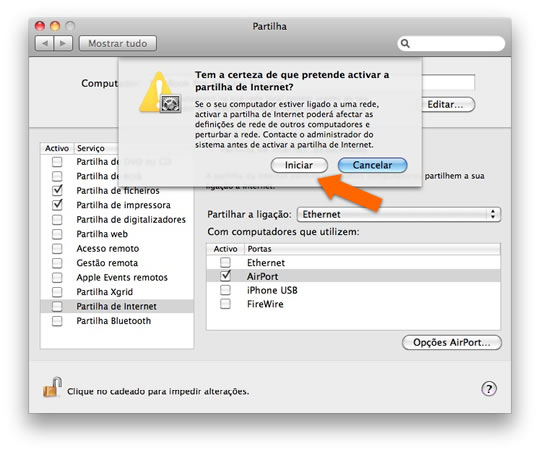
























Para partilhar de mac para windows, com palavra pass, existem uns parâmetros a cumprir na password que escolhemos para a partilha de internet. Sugiro que adicionem ao post essa informação.
É claro que se a partilha nao tiver password qualquer computador pode aceder independentemente do SO.
Está bem patente essa informação nas imagens.
Não consigo ligar o meu tlm.. apenas liga quando não tem password! É um Samsung Wave S8500. Já com o Netbok acontece o mesmo.
Lê melhor o texto na área onde referimos os requisitos da palavra passe. Pode ser que ajude.
A informação não está de maneira alguma no post, se se tivesse preocupado em pesquisar teria percebido que eu tinha razão no que disse.
http://ruzette.wordpress.com/2009/11/26/internet-sharing-on-mac-via-airport-to-windows-xp-os-x-leopard/
(pela 2ª vez)
Sim mas temos isso no texto, vê se está lá o que dizes faltar.
São estas “pequenas” coisas que u gosto no Mac OS X.
Servir o utilizador da forma mais simples e sem ter que andar a perder tempo.
Boa dica para quem não conhecia! 😉
ha uns tempos fazia isso, mas depois deixou de dar de um momento para o outro… nunca percebi porque. vou ler melhor este artigo… mas essa função esta seriamente “bugged”
Mas se eu estiver a receber a Internet por Wifi, não vou conseguir partilhar a net, pelo que eu percebi ao ler o artigo. Já no Windows, não interessa de onde esteja a receber a net. Posso sempre partilha-la.
Eu neste momento estou a usar o software “Intel My Wifi Technology”, e aí (ao contrario do Connectify) não tenho de escolher de onde provem a internet. Não interessa se é por wifi, se é por ethernet. Consigo partilhar sempre.
O windows tambem traz essa fuunção por default basta criar uma rede ad-oc e partilhar a net a que esta ligado.
Espina, é verdade que essa função já vem por default no windows tal como vem no mac. O que está aqui a ser explicado é uma outra função. Já agora, no mac é ainda mais simples criar uma rede ad-hoc em comparação com o windows.
“É mais simples que numa máquina com o Windows, porque a Apple inclui esta função de forma nativa no seu sistema operativo. ”
Uma correcção era bem vinda. Mas infelizmente ainda está para vir o dia..
Tens toda a razão.
“Uma correcção era bem vinda, mas infelizmente ainda está por vir o dia…” além disso a frase que redigiste, em tentativa de “correcção à minha”, também não está “como tu desejavas”, “em bom português”…
Não estava a tentar corrigir o português de ninguém. O artigo precisa de uns toques no conteúdo. Isso para mim é que é importante.
RCS o artigo precisa do quê exactamente?
Não percebo o que queres dizer em concreto.
No windows basta pôr a ligação wireless como ad-hoc, e de seguida partilhar uma outra ligação qq. Ethernet ou o que for. Não é assim?
Exactamente da mesma forma que se partilha uma ligação wireless por ethernet. O processo é igual mas inverso.
Aliás, como o comentário do Espina diz.
Por isso quando o artigo diz que no mac é mais fácil porque faz isso de origem…
Só fiz questão de comentar isto porque já vi isto acontecer noutras notícias. Há sempre uma resistência grande em editá-los. Não percebo muito bem porquê.
O vosso trabalho é muito útil tanto hoje como no futuro. Há muitas procuras no google que vêem cá parar, por isso era interessante os artigos poderem ser actualizados.
RCS estás enganado. Em muitas máquinas não consegues propagar sinal pela placa de rede e nas que consegues tens que utilizar aplicações de terceiros para ter todas as funcionalidades.
Mas ainda não percebi qual é a tua dúvida francamente.
Eu não percebo porque complicam o que está simples.
Porque no artigo dizes que no mac é mais simples porque a apple inclui isso de origem. Por implicação directa, o windows não inclui.
Isto é falso. Se com algumas placas não funciona, isso é problema de drivers. Não significa que não vem de origem com o windows.
Isto é complicar?
RCS é complicar sim. Não funciona porque a fragmentação ainda existe no Windows, como é natural, e o processo é muito mais simples no Mac do que no Windows… isso está de caras e foi isso que eu fiz questão de referir.
Mas é muito mais simples.
O que referiste foi que o mac faz de origem o que o windows não faz.
Enfim, preferes ficar com uma frase que não está correcta, do que alterares para uma com mais rigor.
Sinceramente não percebo esta resistência. É apenas para tentar mostrar que têm razão? É o sistema de edição que não é bom? É o defender a camisola? Se cederes 1 vez depois vais ter mais chatices no futuro?
Sei que dá trabalho manter este excelente blog por isso também não quero chatear mais. Não quero tirar nenhum mérito nem causar mais desagrado. Fica registada a minha opinião de que umas edições nos artigos de x em quando não ficava nada mal.
Acho que se deviam deixar de fazer comparações entre windows/mac nos artigos, os adeptos do windows vêm sempre contestar as opiniões e gera-se um mar de comentários que não levam a lado nenhum.
@Jorge Leão
Eu acho muito útil as comparações entre SO diferentes. Sejam eles quais forem. Seria uma grande perda se deixassem de existir.
@RCS
Fui utilizador de windows por muitos anos, depois de ter experimentado linux e mac, conclui que mac é o SO que melhor me serve, pode não ser para outros utilizadores e respeito isso.
No entanto estou farto das discussões que se geram, quando um utilizador mac diz que o sistema é simples e fácil de utilizar, e logo de seguida é atacado por não sei quantos utilizadores de windows que dizem que não. E a discussão vai por aí em diante sem conclusão…
Eu não estou a conseguir. Segui todos os passos mas o ícone do airport não se altera.
Ninguém sabe o que poderá ser?
Excelente. Agora falta uma matéria sobre como fazer isso no Ubuntu.
ligar internet (por cabo ou com pen 3g), criar uma ad-hoc et voilá … 😀
Sim,sim, eu já sabia como se faz. O que queria era uma matéria explicando detalhadamente, com imagens, para os usuários que ainda não sabem como fazê-lo. É justo que seja concedido um espaço sobre esse tema ao GNU/Linux, depois de mostrá-lo no Mac OS X e da aplicação que causa “furor” no Windows.
Eu tenho ligação exactamente por pen USB e em tempos pesquisei por um tutorial como este para partilhar rede para o meu ipod touch ou para visitas que tivesse em casa.
O que aconteceu é que rapidamente desisti porque a partilha de rede que o computador faz, é com uma largura de banda limitada, com o acréscimo de que a minha largura de banda já é limitada.
Ficava então com uma ligação lentíssima…
Bom mas isso tem a ver também com a largura de banda que chega à máquina. Obviamente é sempre mais lento, mas se a largura de banda for razoável, também a navegação o será, como pude constatar no teste que fiz.
Acredito plenamente que sim. tenho pena de não se poder definir a máquina para partilhar toda a largura de banda que recebe, porque no fundo até consigo uma velocidade razoável para a máquina que partilha.
Afinal de contas, a capacidade de partilha, é bastante superior à largura de banda que a máquina está a receber.
boa tarde, e para quem nao tem a estaçao airport, pode partilhar po wireless certo?
partilhei, mas fico com net no ipad mas sem net no pc :/
tenho um mac e nao consigo fazer conectar o computador windows a internet partilhada pelo meu mac!!!!alguem me pode ajudar
??
Você precisa criar uma conexão manualmente,
o SSID colocar manualmente, inserir a senha, depois avança, e altera o tipo de conexão, e muda de ABERTA pra COMPARTILHADA, reinsira a senha e pronto 🙂
faço os passos todos certinhos no imac para enviar por wireless… encontro no iphone, ligo e tem a rede completa… mas qdo tento aceder aos sites fica apenas pelo loading… 🙁
olá elsa estou com o mesmo problema . Conseguiste resolver?
eu nao preciso de passe pq nao tenho vizinhos, e o Iphone nao se consegue conectar, fica tipo sempre a processar alguem sabe o porque ?
cumprimentos
Estou a ter um problema com a partilha do hotspot atraves do MACBOOK PRO. executei a partilha tal como explicado e tudo parece funcionar perfeitamente, quando me conecto a rede com o IPAD ele reconhece e conecta-se simplesmente não consigo aceder à internet.
O IP que me aparece no IPAD é distinto do que tenho actualmente no MACBOOK.
Alguem me pode ajudar?
resultou na perfeição!!! Obrigada
Boas,
faço os passos todos direitos como esta explicado e este não compartilha nada. nem sequer aparece a seta no simbolo do wireless.
alguém me sabe responder a isto?
boa tarde, e para quem nao tem a estaçao airport, pode partilhar po wireless certo?
partilhei, mas fico com net no ipad mas sem net no pc :/